win10工具栏小图标不合并怎么办 win10工具栏小图标不合并解决方法
更新日期:2022-12-21 16:33:02来源:互联网
win10工具栏小图标不合并怎么办?用户们可以直接的选择个性化下的任务栏,然后直接的找到通知区域下的选择哪些图标显示在任务栏上就可以了,只要用户们将通知区域始终显示所有图标关闭就完成设置,那么接下来就让本站来为用户们来仔细的介绍一下win10工具栏小图标不合并解决方法吧。
win10工具栏小图标不合并解决方法
1、在电脑桌面右击,弹出对话框,选择“个性化”;

2、打开之后,找到“任务栏”,在任务里找“通知区域”,在找到“选择哪些图标显示在任务栏上”,点击打开;

3、第一项有“通知区域始终显示所有图标”,点击关闭,即可将不用的图标隐藏到小方框内,下面单个软件的开关,是当你将所有图标隐藏后,有个别想放到任务上的开关

4、设置之后,那么会出现一个小箭头,非活动图标会被隐藏,需要点击箭头才能显示出来。
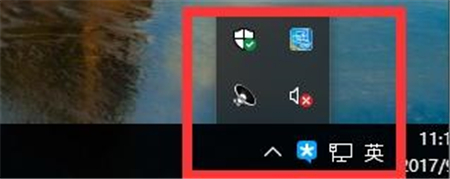
猜你喜欢的教程
深山红叶U盘工具
深山红叶WinPE
常见问题
- todesk远程开机怎么设置 todesk远程开机教程
- 应用程序无法正常启动0x0000142怎么办 0x0000142错误代码解决办法
- 网速怎么看快慢k/s,b/s是什么意思 网速怎么看快慢k/s,b/s哪个快
- 笔记本声卡驱动怎么更新 笔记本声卡驱动更新方法
- 无法创建目录或文件怎么解决 无法创建目录或文件解决办法
- 8g内存虚拟内存怎么设置最好 8g内存最佳设置虚拟内存
- 初始化电脑时出现问题怎么办 初始化电脑时出现问题解决方法
- 电脑桌面偶尔自动刷新怎么回事 电脑桌面偶尔自动刷新解决方法
- 8g的虚拟内存设置多少 8g的虚拟内存最佳设置方法
- word背景图片大小不合适怎么调整 word背景图片大小不合适调整方法
-
2 HF高级客户端
-
3 114啦浏览器
-
9 工资管理系统
-
10 360驱动大师网卡版

